
Если вы установили последнее обновление Windows 10 (Creators update) без каких-либо проблем или ошибок, то вам очень повезло. Поскольку большой процент пользователей Windows 10 не может загрузить Creators Update.
Есть несколько ошибок, которые могут появиться, когда пользователи пытаются загрузить/установить это обновление, среди всех ошибок наиболее распространенной ошибкой является « Недостаточно места на диске для установки Windows 10 Creators Update ».
Если вы входите в число тех пользователей Windows 10, у которых при попытке установить обновление для создателя не хватает места на диске для обновления Windows 10 , то эта статья для вас. Здесь вы получите эффективные решения, которые решают вопросы за пару минут.
Почему мой компьютер сообщает, что недостаточно места на диске?
Если ваш компьютер сообщает, что на нем недостаточно места для установки последнего обновления, и отображает сообщение об ошибке, эта ошибка появляется, если пользователь использовал 100% использование диска в Windows 10 . Но иногда он также появляется в системе, у которой уже достаточно свободного места на жестком диске.
Любому компьютеру или ноутбуку требуется не менее 16 ГБ для загрузки и активации Windows 10 Creators Update. Эта проблема обычно возникает из-за ошибки, которая показывает ОШИБКУ ПАМЯТИ и зависает в системе.
Как исправить нехватку места на диске?
Чтобы исправить ошибку «Недостаточно места на диске для обновления Creators» , вам необходимо применить решения, упомянутые ниже, одно за другим, и посмотреть, какое из них решит вашу проблему, и вы сможете без проблем установить обновление Creators в Windows 10 . .
Решение 1. Сброс служб BITS
BITS или фоновая интеллектуальная служба передачи — один из важных компонентов Центра обновления Windows. Основная задача, которой управляет BITS, — контролировать передачу данных с серверов Windows на любую компьютерную систему.
И когда BITS выходит из строя, система отображает ошибки, связанные с системной памятью. Чтобы выйти из этой ситуации, вам необходимо сбросить эту службу вручную через командную строку.
Вот шаги для сброса службы BITS через командную строку:
- Нажмите клавишу Windows
- Введите cmd , щелкните его правой кнопкой мыши и выберите « Запуск от имени администратора ».
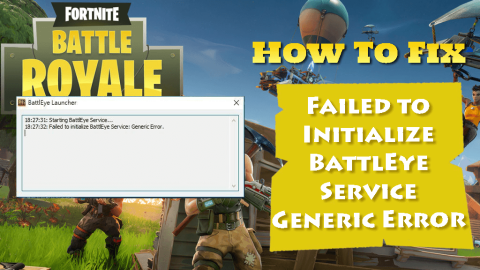
- В окне командной строки введите приведенную ниже команду и нажмите клавишу ввода.
wusa C:\FOLDER-PATH\UPDATE-NAME.msu /quiet /norestart
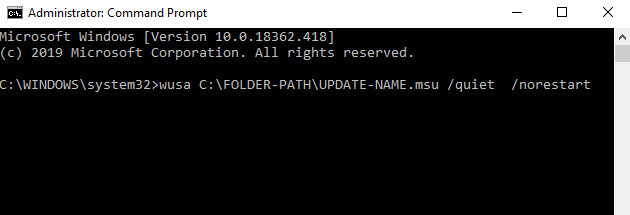
ПРИМЕЧАНИЕ . Перед выполнением команды убедитесь, что вы изменили путь и обновили имя.
Вы также можете использовать средство устранения неполадок Центра обновления Windows и исправить Недостаточно места на диске для Creators Update . Загрузите средство устранения неполадок, посетив официальную веб-страницу Microsoft .
После того, как приведенная выше команда завершит процесс устранения неполадок, перезагрузите компьютер/ноутбук и повторите попытку обновления без недостатка места для обновления ошибки Windows 10.
Решение 2. Удалите временные файлы с помощью очистки диска
Воспользуйтесь встроенным инструментом Windows, известным как «Очистка диска», чтобы удалить все временные файлы. Удаление файлов освободит место на диске, после чего вы сможете просто установить обновление для создателей Windows 10 без ошибки Недостаточно места на диске для установки обновления для создателей Windows 10.
Следуйте инструкциям, чтобы использовать очистку диска:
- Перейдите к опции «Поиск» в вашей системе Windows 10, введите « Очистка диска » и нажмите клавишу ввода.
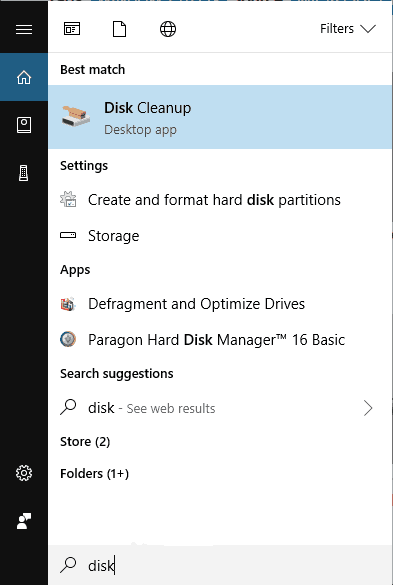
- Выберите «Очистка диска» в результатах поиска и выберите системный раздел (где установлена ОС, обычно C:\ ).
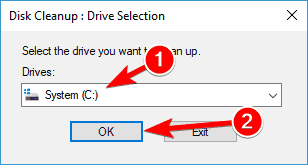
- После этого нажмите на опцию « Очистить системные файлы » и вам нужно снова выбрать системный раздел.

- Вам необходимо установить флажки рядом с временными файлами и временными установочными файлами Windows.
- Нажмите ОК .
- После завершения этого процесса перезагрузите компьютер.
Теперь при установке обновления Creators в Windows 10 вы не увидите ошибку « Недостаточно места на диске» .
Кроме того, вы также можете попробовать CCleaner . Это удалит с вашего компьютера временные ненужные ненужные файлы и освободит место для хранения других важных вещей, таких как новое обновление Windows.
Получите CCleaner для удаления временных файлов с вашего ПК
Решение 3. Сбросьте компоненты Центра обновления Windows.
Чтобы решить проблему нехватки места для обновления Windows 10 , вы можете попробовать сбросить компоненты Центра обновления Windows вручную. Это восстановит компоненты WU и освободит место для установки обновлений создателей Windows 10. Следуйте инструкциям ниже, чтобы продолжить:
- Откройте командную строку с правами администратора .
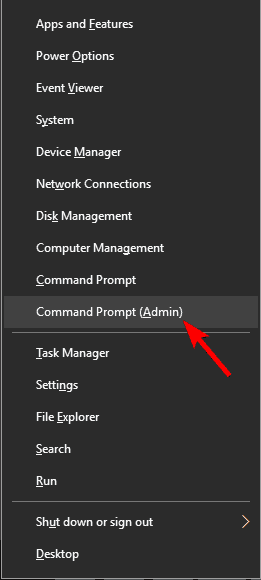
- Введите или просто скопируйте и вставьте данные команды, чтобы остановить Cryptographic, службы обновления Windows, BITS и установщик MSI, и нажимайте клавишу Enter после каждой:
net stop wuauserv
net stop cryptSvc
net stop bits
net stop msiserver
- После этого переименуйте папку SoftwareDistribution и catroot2 , выполнив следующие команды:
ren C:WindowsSoftwareDistribution SoftwareDistribution.old
ren C:WindowsSystem32catroot2 Catroot2.old
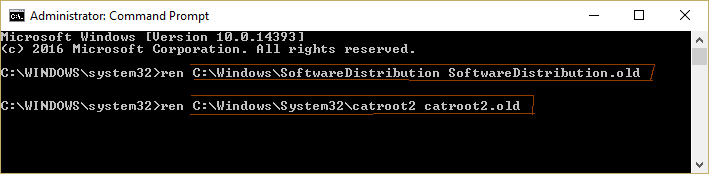
- Теперь перезапустите BITS, Cryptographic, MSI Installer и службы Windows Update , выполнив приведенную ниже команду:
net start wuauserv
net start cryptSvc
net start bits
net start msiserver

Наконец, выйдите из командной строки и перезагрузите систему. После перезагрузки попробуйте снова обновить до Creators Update и посмотреть, исчезло ли сообщение об ошибке « Недостаточно места для установки Windows 10» или нет.
Решение 4. Попробуйте выполнить обновление с помощью Media Creation Tool
Вы должны использовать любой альтернативный метод для установки обновления Windows 10 Creators. При обновлении до новейшего патча вы должны воспользоваться помощью Media Creation Tool и стабильной пропускной способностью.
Просто загрузите Media Creation Tool отсюда . После загрузки инструмента Media Creation вам необходимо установить обновление Windows 10 Creators без каких-либо ошибок.
Решение 5. Удалите бесполезные приложения.
Если вы установили в Windows очень много приложений или программ, которые заняли все пространство, и не осталось места для установки обновления создателей Windows 10 , вам необходимо удалить ненужные приложения.
Удаление программ и приложений из вашей системы освободит место, после чего вы сможете легко установить последнее обновление в Windows без ошибки « Недостаточно места на диске для обновления Windows 10» .
Следуйте инструкциям по удалению приложений:
- Нажмите значок Windows
- Перейти к настройкам
- Выберите раздел Приложения

- Нажмите Приложения и функции
- Выберите приложения, которые вы хотите удалить, щелкните по ним и нажмите кнопку удаления .
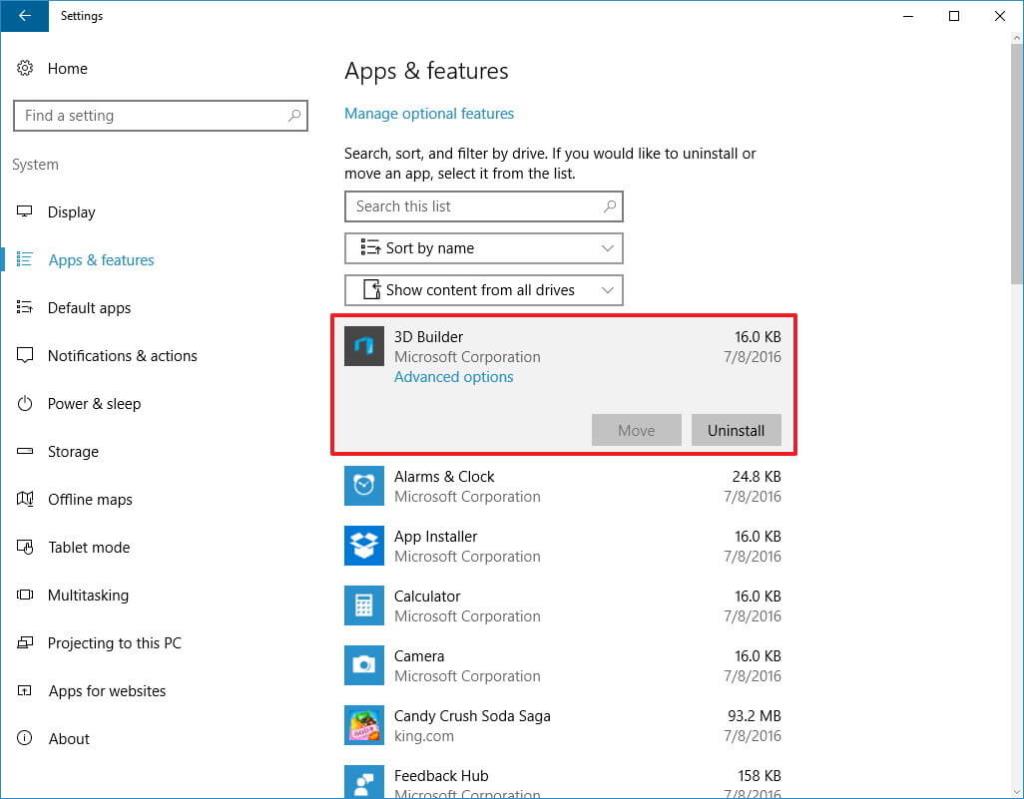
Кроме того, есть простой способ удалить приложения/программы/программное обеспечение. Попробуйте Revo Uninstaller , этот инструмент не только удалит программы, но и удалит оставшиеся файлы удаленных программ.
Получите Revo Uninstaller, чтобы легко удалить приложения.
Рекомендуемое решение: исправление недостатка места на диске для обновления Creators
Что ж, приведенные выше ручные решения довольно сложны, и если вы новичок, вы можете столкнуться с трудностями при их выполнении. Поэтому здесь вам легко решить этот вопрос. Попробуйте инструмент восстановления ПК .
Этот инструмент действительно удивителен, поскольку он удобен и прост в использовании. Вам просто нужно скачать этот инструмент, а остальная работа будет выполнена автоматически без каких-либо хлопот. Он полностью просканирует вашу систему, обнаружит проблему и решит ее.
Другие ошибки, такие как ошибки реестра, BSOD, обновления, DLL, игры, приложения и многие другие, легко исправляются. Этот инструмент также восстанавливает поврежденные или недоступные системные файлы, предотвращает попадание вирусов на ПК, оптимизирует производительность ПК и многое другое.
Получите инструмент восстановления ПК, чтобы исправить проблему нехватки места на диске для обновления Creators
Вывод
Я перечислил решения, которые помогут вам устранить ошибку « Недостаточно места для обновления Windows 10» . Вы можете применить решения одно за другим, а затем без проблем установить обновление создателя.
Я надеюсь, что после внесения исправлений вы сможете установить обновление. Если нет, то вы можете воспользоваться рекомендуемым решением, которое наверняка устранит нехватку места для установки Windows 10 .


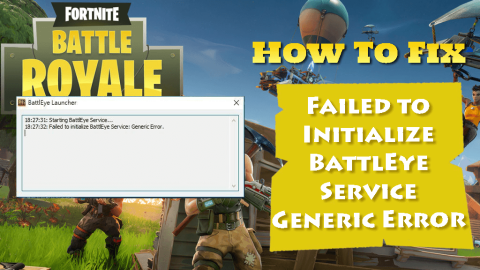
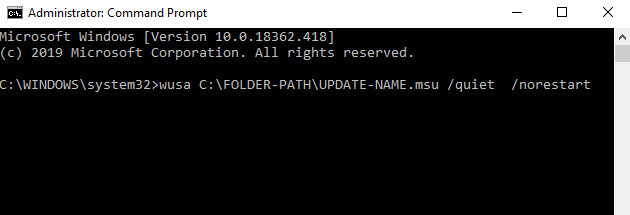
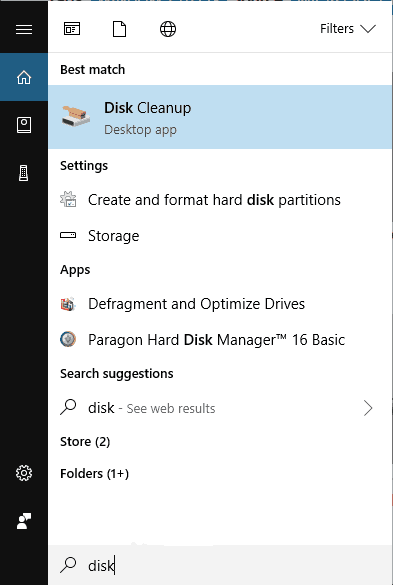
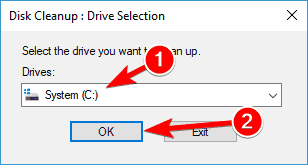

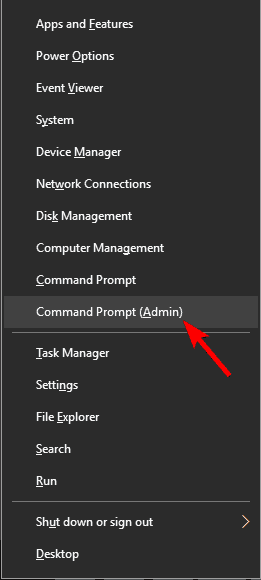
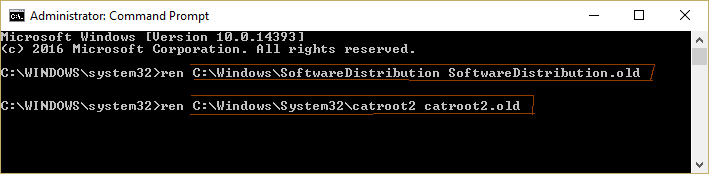


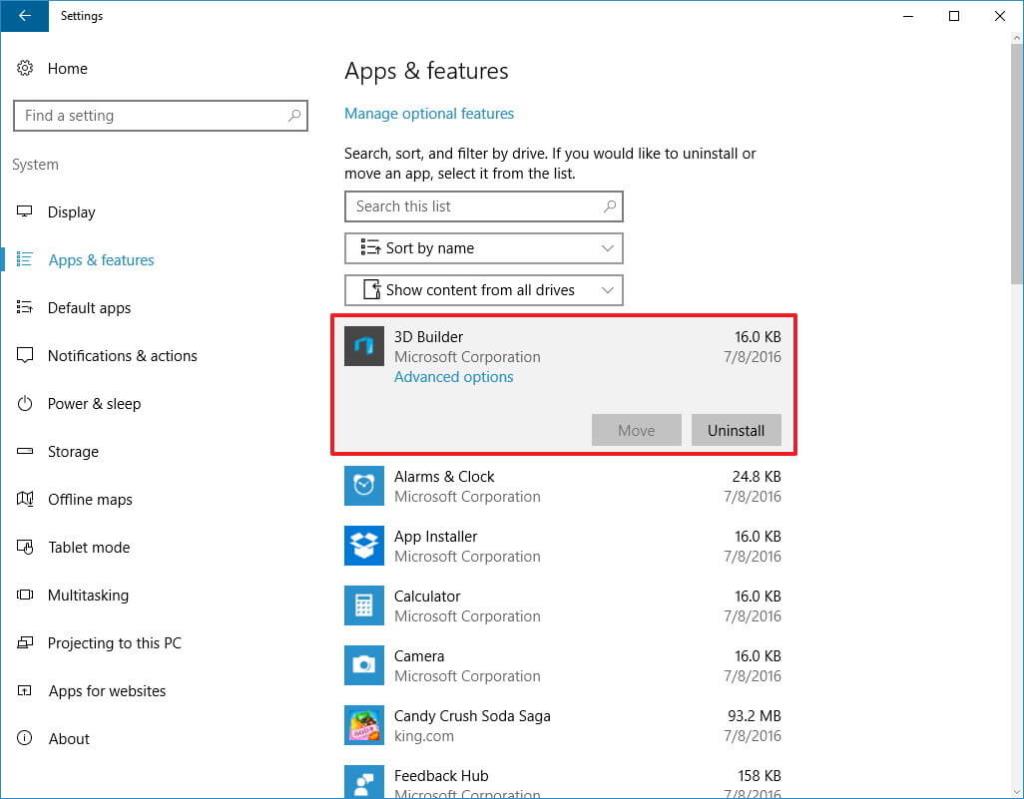

![Как решить проблему «Sims 4 Сим не спит»? [ПРОВЕРЕННЫЕ СПОСОБЫ] Как решить проблему «Sims 4 Сим не спит»? [ПРОВЕРЕННЫЕ СПОСОБЫ]](https://luckytemplates.com/resources1/images2/image-6501-0408151119374.png)


![Исправить Dungeon Siege 2 без указателя мыши [ПРОВЕРЕННЫЕ СПОСОБЫ] Исправить Dungeon Siege 2 без указателя мыши [ПРОВЕРЕННЫЕ СПОСОБЫ]](https://luckytemplates.com/resources1/images2/image-5004-0408151143369.png)

![Ваш компьютер или сеть могут отправлять автоматические запросы [ИСПРАВЛЕНО] Ваш компьютер или сеть могут отправлять автоматические запросы [ИСПРАВЛЕНО]](https://luckytemplates.com/resources1/images2/image-1491-0408150724646.png)
